Jak uložit umístění v registru systému Windows

Registr Windows nabízí poklad možných vylepšení pro vaše PC, ale je to složitá struktura, ve které můžete pracovat. pomocí záložky vaše oblíbené umístění.
Přidávání oblíbených položek do registru je další z těch super jednoduchých tipů, které si lidé mohou všimnout, ale zřídka se zdají využít. Jako obvykle, musíme vás před provedením změn opatrně upozornit na to, že si přečtete práci s registrem, pokud jste noví a zálohování registru (a vašeho počítače).
Zapněte Editor registru stisknutím Start a psaní "Regedit." Stisknutím klávesy Enter otevřete Editor registru a udělejte oprávnění k provádění změn v počítači.
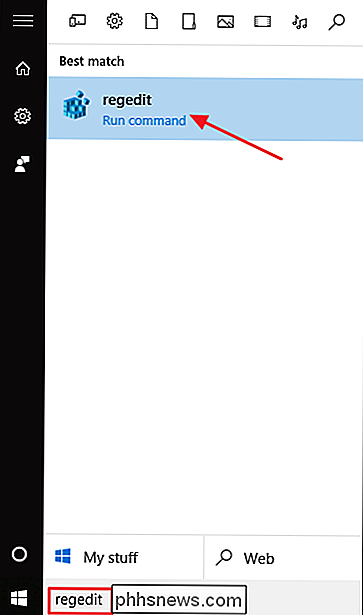
Vyhledejte libovolné místo registru, ve kterém pracujete. Chcete-li tuto záložku zaškrtnout, stačí kliknout na nabídku Oblíbené a poté zvolit "Přidat do oblíbených položek".
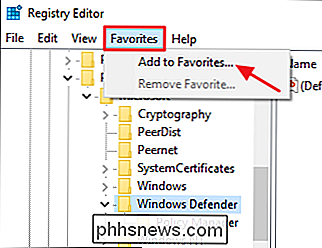
V okně Přidat do oblíbených zadejte novou záložku název a potom klepněte na tlačítko OK. Ujistěte se, že mu udělíte jméno, které pro vás znamená něco, co naznačuje umístění v registru, které ukládáte. Editor registru vám nedává žádný způsob, jak vidět právě z nabídky, na jaké místo odkazuje záložka. Pokud si nepamatujete, musíte vybrat oblíbenou položku, abyste se dozvěděli.
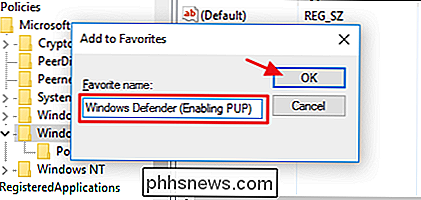
V tomto příkladu bookmarkujeme klíč registru, který umožňuje programu Windows Defender prohledávat potenciálně nežádoucí programy.
Pokud chcete Chcete-li se vrátit k danému místu, zvolte v záložce Oblíbené místo, které jste označili jako záložku. Osobně jsem zjistil, že nabídka oblíbených není skvělá pro ukládání záložky pro dlouhodobé použití, pokud se opravdu nemusíte vrátit na stejné místo znovu a znovu. Místo toho ji používám jako dočasnou oblast pro zkratky pro to, co právě testuji, a poté vymazat záložku, když jsem pracoval s touto hodnotou.

Jak upgradovat na systém Windows 10 Enterprise (bez přeinstalace systému Windows)
Systém Windows 10 Enterprise nabízí spoustu exkluzivních funkcí, které nejsou k dispozici v profesionální verzi systému Windows. Tyto funkce můžete získat bez přeinstalaci systému Windows a bez nutnosti mít disk Enterprise. Ve skutečnosti ani nepotřebujete vlastní Windows 10 Enterprise klíč k provedení této inovace.

Nejlepší správci schránky pro Windows
Pravděpodobně jednou z nejpoužívanějších funkcí systému Windows je schránka Windows: funkce, která umožňuje kopírovat a vkládat text, obrázky a soubory mezi různé programy a složky. Nicméně, se všemi jeho použití, schránka může držet pouze položky v době.Naštěstí existuje spousta volných manažerů schránky, které mohou významně vylepšit schránku tak, aby mohla obsahovat více položek, změnit formátování nebo případ textu, umožňovat vyhledávání klipů, vytvářet trvalé klipy, spojovat dva klipy dohromady, synchronizovat schránky mezi počítači, atd. V tomto článku budu zmínit pár mých oblíbených nást



